阿里云ECS Windows Server通过IIS搭建PHP环境
发布时间:2017-12-26 19:19:18
1、ECS Windows 2008 通过IIS搭建PHP环境操作步骤
2、ECS Windows 2012 通过IIS搭建PHP环境操作步骤
1、ECS Windows 2008 通过IIS搭建PHP环境操作步骤
2、ECS Windows 2012 通过IIS搭建PHP环境操作步骤
Windows 2008 搭建PHP环境
1.下载PHP Manager软件(可以在http://phpmanager.codeplex.com/releases/view/69115下载),下载后在服务器内双击安装文件进行安装,安装后打开IIS在站点右侧就会多出一个PHP Manager管理选项。
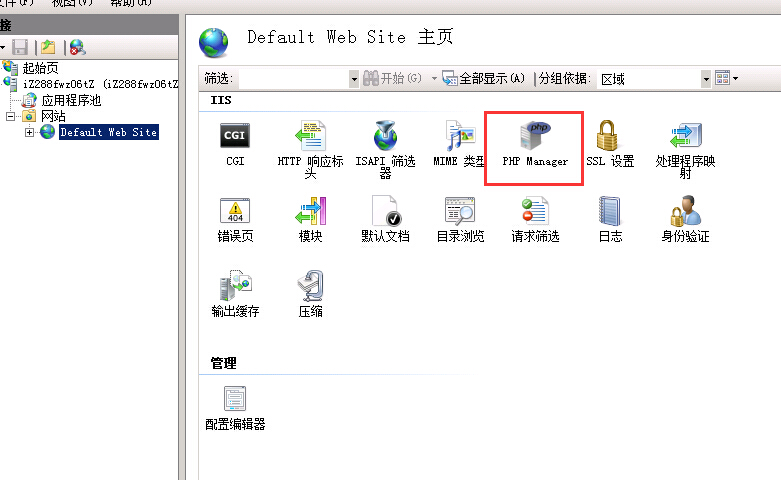
2.在系统盘C盘内创建个php文件夹,将不同版本的php文件都转移到此文件夹下,本教程使用的PHP5.2和PHP5.3版本的PHP。
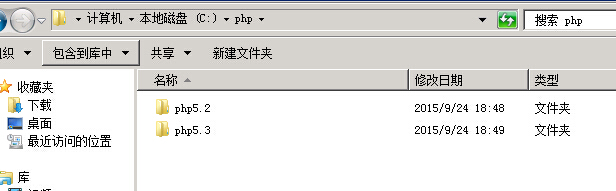
3.进入IIS管理界面,双击PHP Manager,选择Register New PHP Version,在弹出的选择框中选择5.2版本目录下的php-cgi.exe文件,确认后,再此点击Register New PHP Version,选择5.3版本目录下的php-cgi.exe文件,同样确认后,多版本的环境就搭建好了。
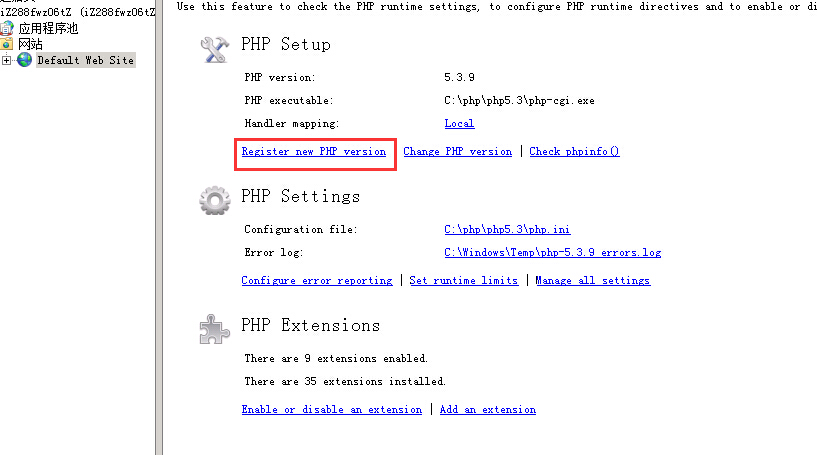
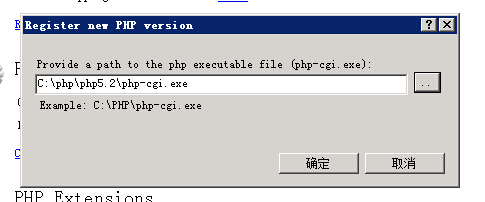
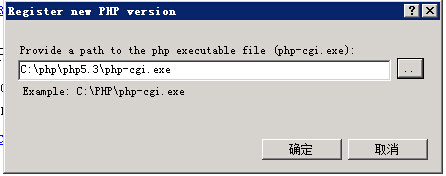
4.需要用到哪个PHP版本时,就点击change PHP version选择需要的版本即可。可以点旁边的check phpinfo()来查看相应PHP版本和设置信息。
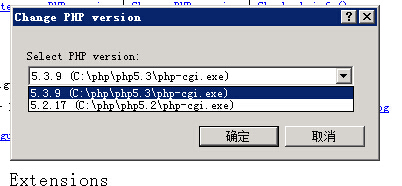
1.远程登陆服务器后,在服务器管理器里面,选择“添加角色和功能“,然后点击下一步。
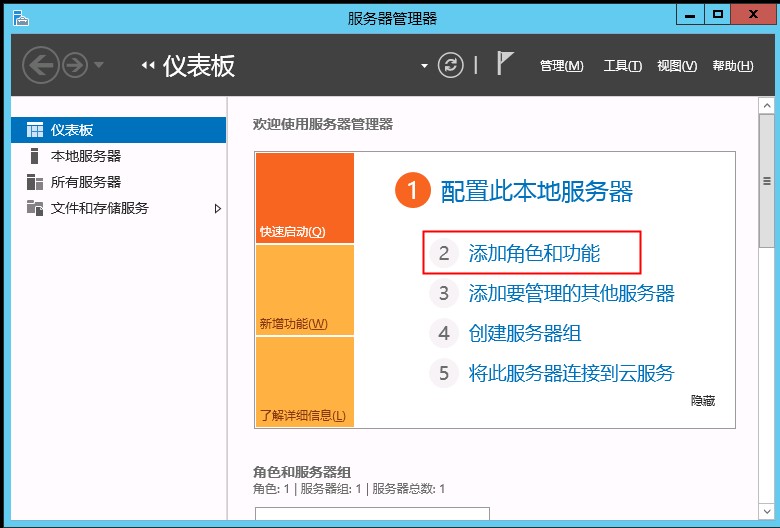
2.默认选中 选择“基于角色或基于功能的安装”,进入下一步。
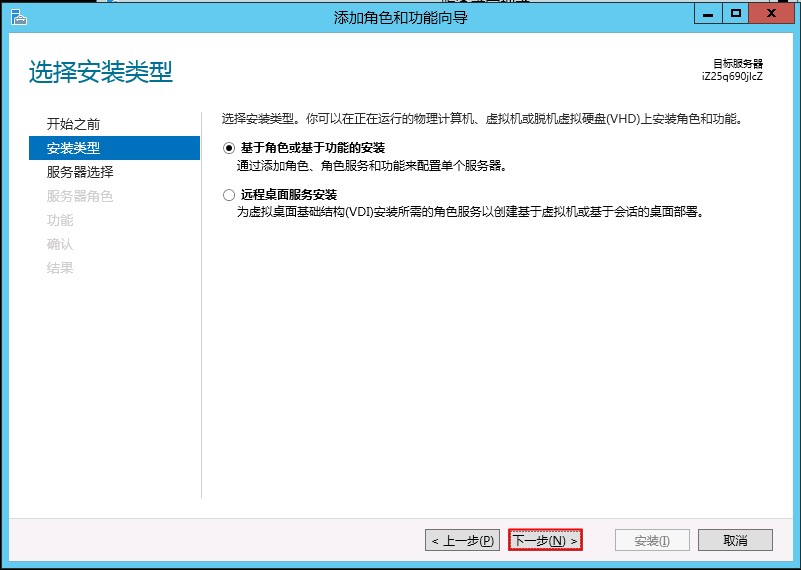
3.在服务器选择步骤中,默认选中“从当前服务器池中选择服务器”,选中自己的服务器。
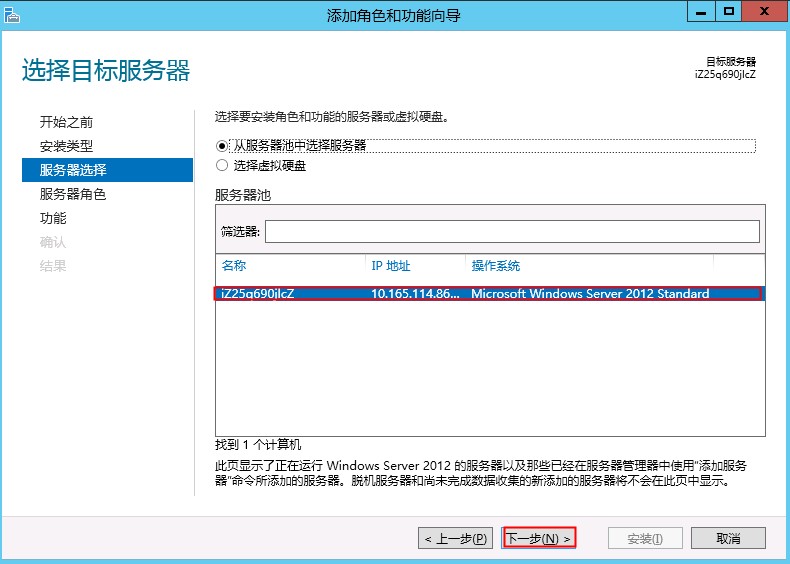
4.进入服务器角色 选中 web服务器(IIS)
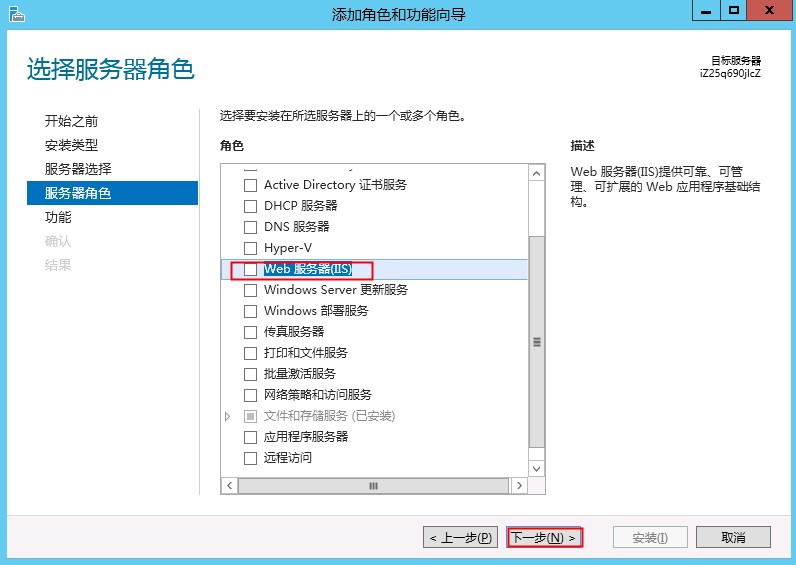
5.进入功能选项后 选择.NET Framework 3.5(必选)和SMTP服务(可选)
注意:.NET Framework 3.5此功能必须要选,否则后面就无法安装PHP Manager。
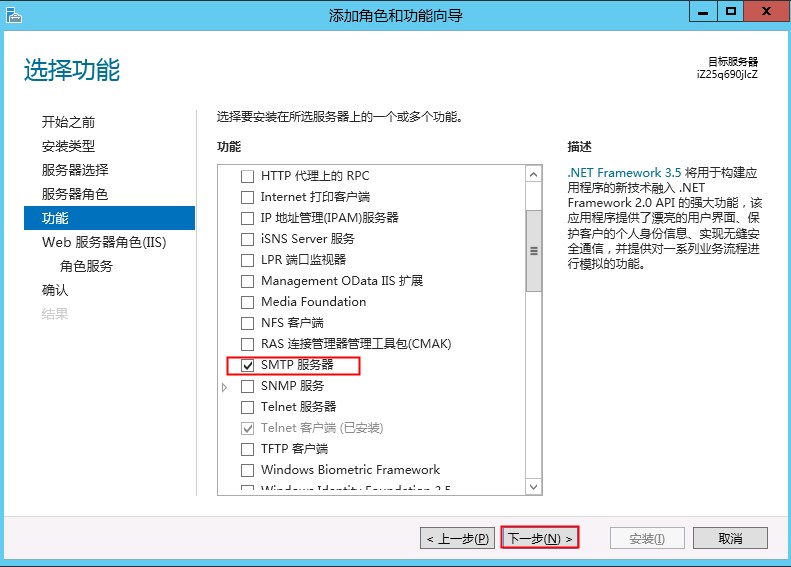
6.下一步进入Web服务器角色--角色服务。 在这里按照自己的需要进行选择。
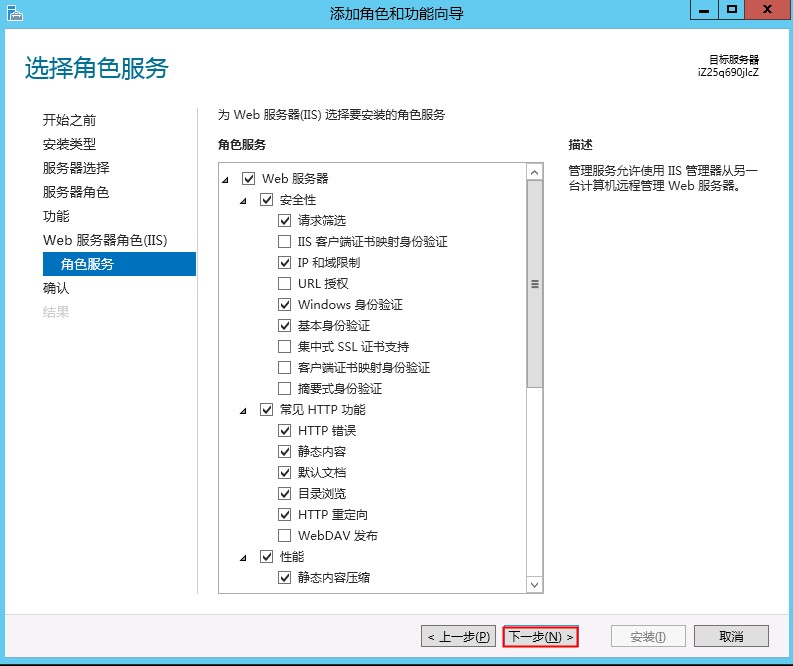
如果不知到怎么选,可以都选上。
7.确认安装的内容,进行安装。
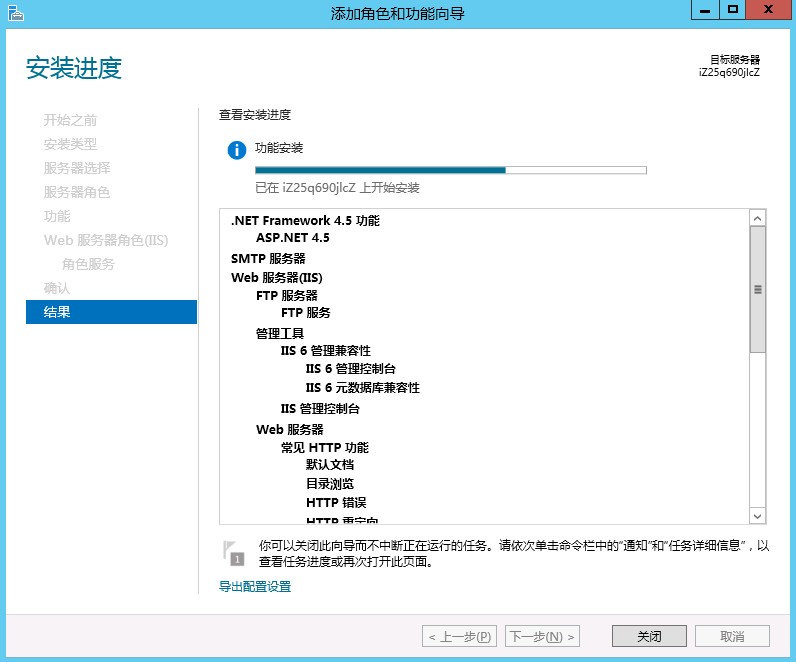
8.安装完毕后,点击完成会回到服务器管理器 ,会发现左侧多了一个IIS 选项。
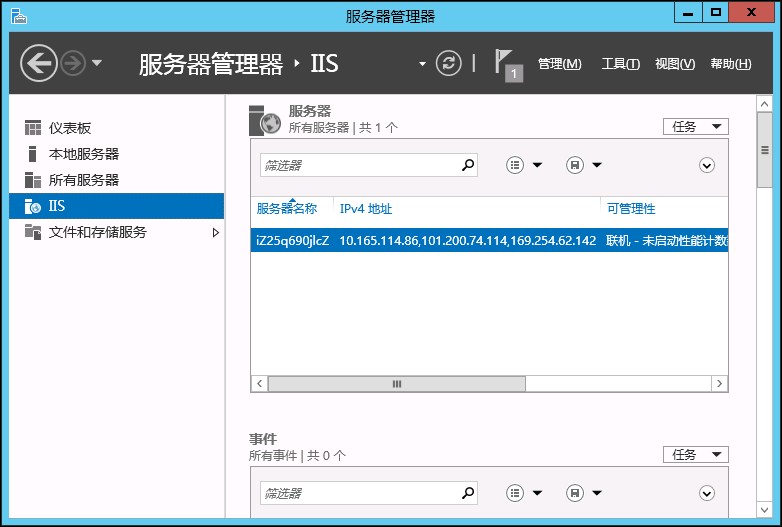
在服务器管理 右上角点击工具,在下拉菜单中选择IIS管理器。
打开后会自动弹出安装Microsoft Web Platform的提示。
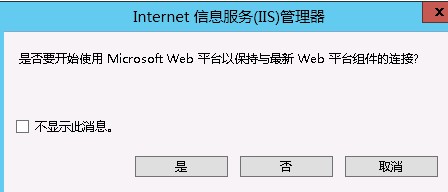
选择是,会打开下载网页。
下载后安装即可。
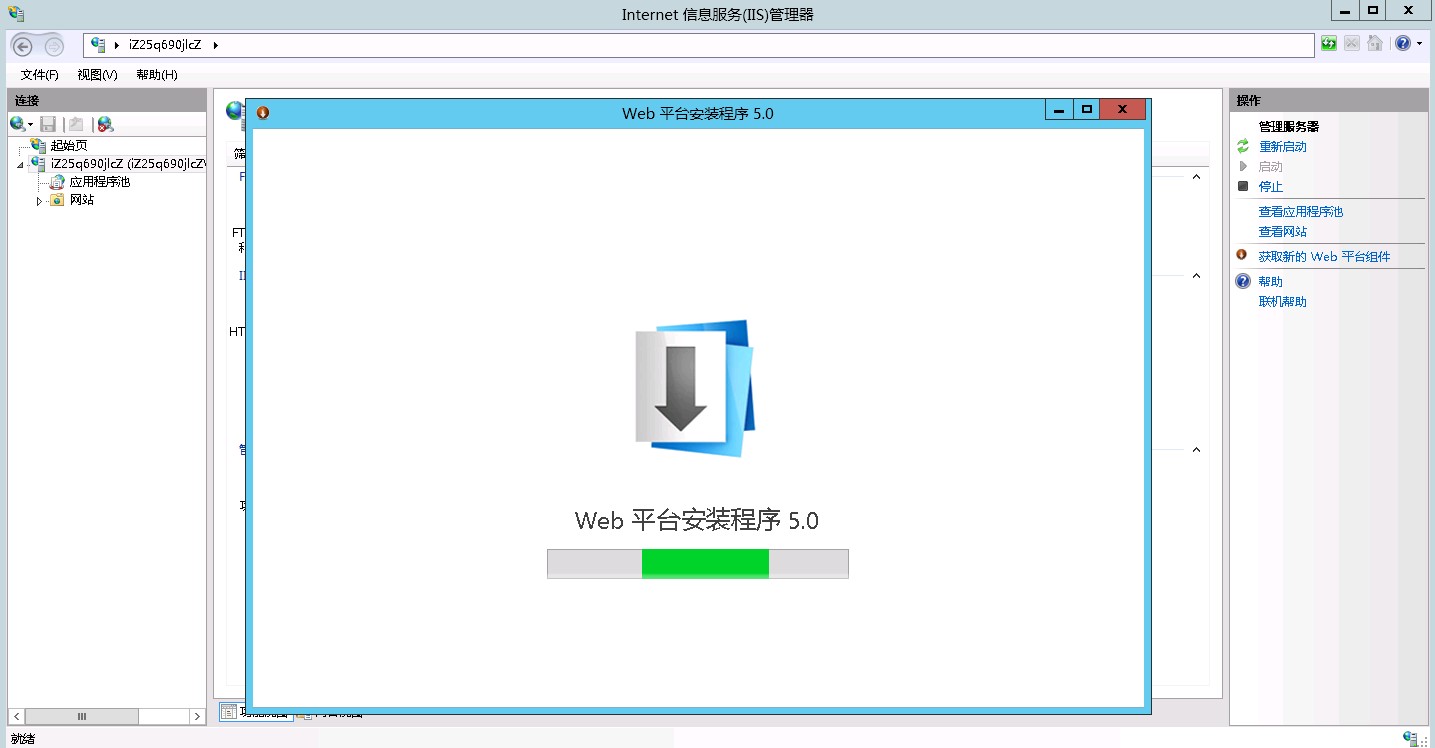
9.安装完毕后打开如下图。
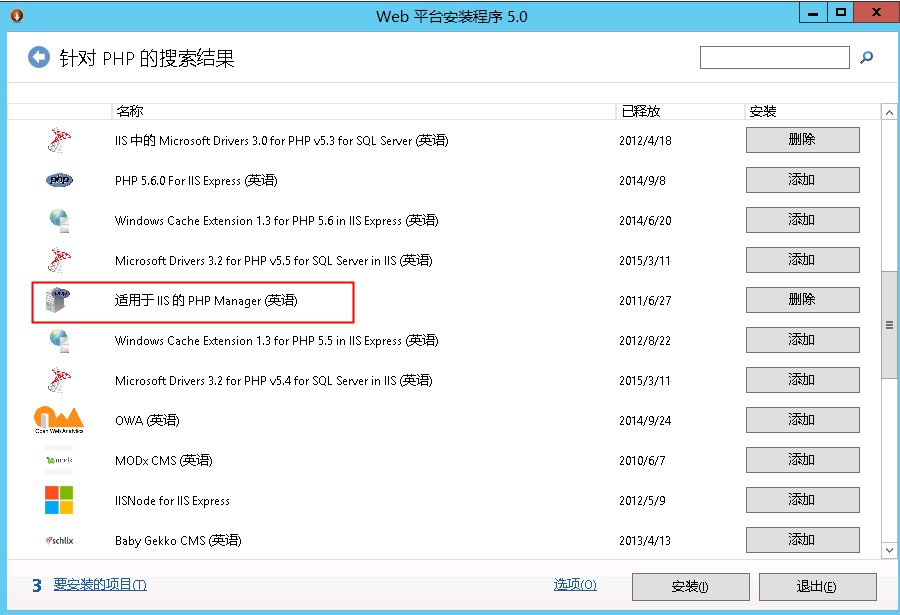
搜索PHP即可找到适用于IIS的PHP Manager 选择添加。同时可以添加多个版本的PHP。如下图。
添加完毕后,点击安装。会自动下载所选择软件进行安装。
安装完毕后可以在IIS管理面板看到 PHP manager。
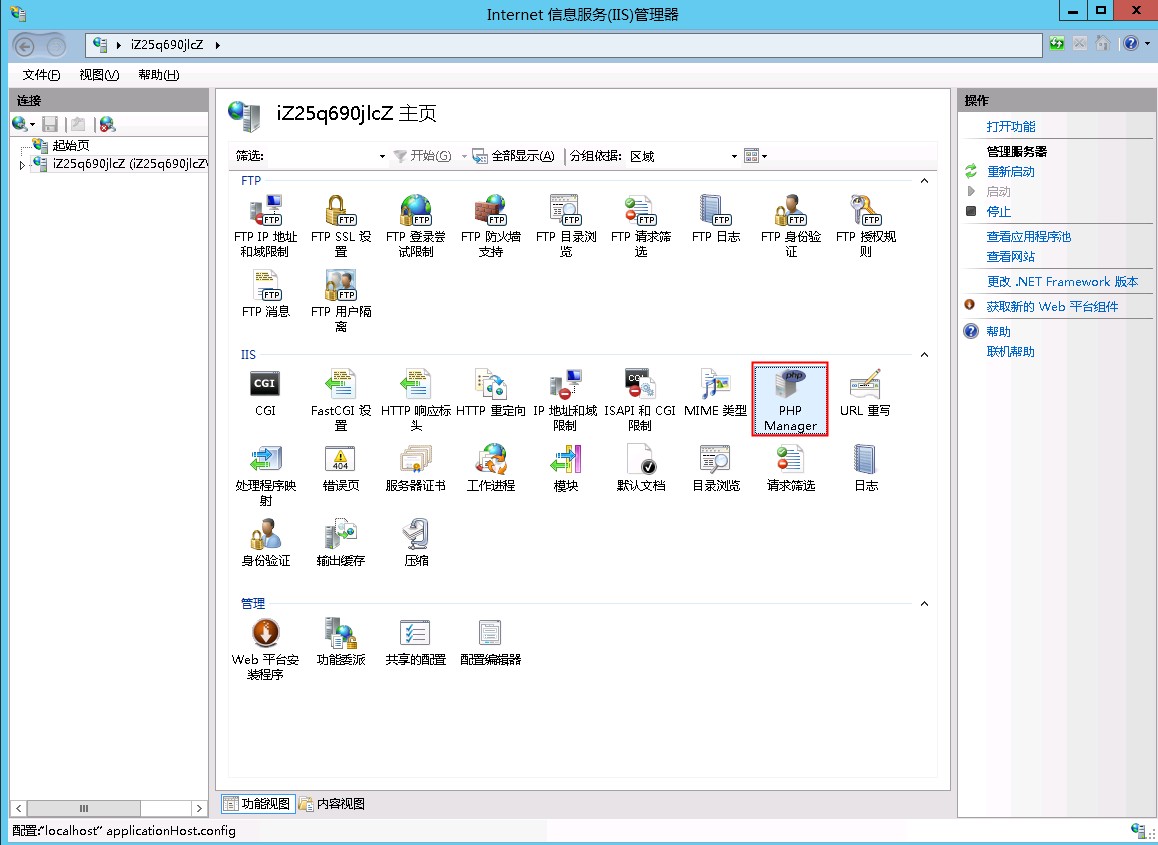
使用PHP manager 可以针对站点在多个PHP版本之间进行切换。 并且可以在IIS 中方便的修改php.ini文件、启用或者关闭PHP扩展,安装完成后GD、openssl、Zend也都安装上了。